3ds Max教程:半透明著色
注意:本教程的所有必需文件都可以在 3ds Max 8 附帶的教程文件光盤上找到。在執(zhí)行教程之前,請將 \tutorials 目錄從光盤復(fù)制到您的 \3dsmax8 本地安裝目錄中。
加載和渲染:
-
加載 ut_translucent_shader_start.max 文件。它位于 \tutorials\materials_and_rendering 文件夾中。
-
激活“Camera02”視口,并渲染場景。

在渲染的圖像中,可以看到投影到屏幕的圖像,以及一個人在投影機前走過在屏幕上形成投影的剪影。
-
激活“Camera01”視口,并再次渲染場景。

從此透視中可以看到屏幕的背后,但上面沒有圖像或陰影。您將通過應(yīng)用半透明明暗器,使場景看起來更加真實。
更改明暗器:
-
在“Camera01”視口中,選擇“Screen”對象,然后按 M 鍵打開“材質(zhì)編輯器”。
-
在“材質(zhì)編輯器”中,查看第二行左端的第四個示例球。
此材質(zhì)被選定。其名稱為“Screen”,可以知道它是應(yīng)用到選定“Screen”對象的材質(zhì),因為它的拐角處有白色填實三角形。
此時,“Screen”材質(zhì)使用“Blinn”明暗器,它是“Standard”材質(zhì)使用的默認(rèn)明暗器。
-
在“明暗器基本參數(shù)”卷展欄上,單擊下拉列表(出現(xiàn)“Blinn”的位置),并選擇“半透明明暗器”。

第二個卷展欄的名稱更改為“半透明基本參數(shù)”,在此卷展欄底部出現(xiàn)新的“半透明”組框。
使用“半透明顏色”設(shè)置可以控制半透明的程度和顏色。默認(rèn)情況下,此顏色為黑色,它有效禁用了半透明。
-
單擊“半透明顏色”色樣,使用“顏色選擇器”對話框?qū)⒅翟O(shè)置為 174。
通過使用灰色著色,可以在維持半透明材質(zhì)中間色調(diào)的同時,更改半透明量。
-
關(guān)閉“顏色選擇器”對話框,然后再次渲染“Camera01”視口。

此時可以從背面看到投影圖像和陰影。
可以從 tut_translucent_shader_finish.max 文件加載此版本的場景。
-
嘗試對“半透明顏色”設(shè)置不同的顏色和數(shù)值,并在每次更改后進(jìn)行渲染以查看差別。同樣也嘗試為材質(zhì)的“漫反射”和“半透明”成分設(shè)置不同的顏色,并從前后兩個方向渲染。
半透明顏色對漫反射顏色沒有影響,反之亦然。若要獲得真實的結(jié)果,請對兩者使用相同顏色。
小結(jié)
您學(xué)習(xí)了如何使用半透明明暗器,并用它模擬圖像透過投影屏幕的效果。其他類型的對象也可以展示半透明效果,如塑料和被霜覆蓋的玻璃。看看您是否可以對這種對象建模,并使用半透明明暗器使對象具有逼真的外觀。
(責(zé)任編輯:admin)


 3D建模軟件Blender:如何
3D建模軟件Blender:如何 甲基丙烯酸酐化明膠(GelM
甲基丙烯酸酐化明膠(GelM 頂刊綜述:3D打印塊體金屬
頂刊綜述:3D打印塊體金屬 彩色水筆+3D打印,大神教
彩色水筆+3D打印,大神教 如何用3D打印機制作燈罩?
如何用3D打印機制作燈罩? Magics分割模型的3種不同
Magics分割模型的3種不同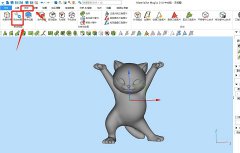 Magics分割模型的
Magics分割模型的 撒羅滿:3D打印光
撒羅滿:3D打印光 3D打印機新手教程
3D打印機新手教程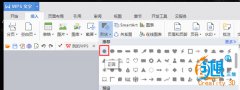 創(chuàng)想課堂:教你用
創(chuàng)想課堂:教你用 3D打印教程:不雕
3D打印教程:不雕

